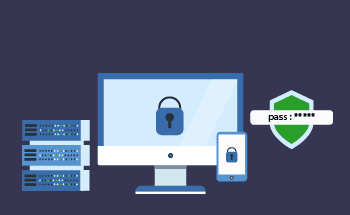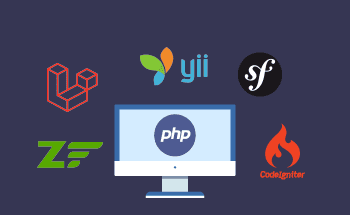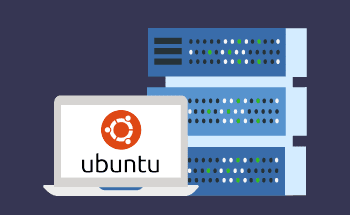Як перевстановити операційну систему на VPS?
12:21, 11.09.2017
Віртуальний персональний сервер (VPS) часто вважається чудовою альтернативою іншим варіантам хостингу, оскільки:
він не такий дорогий, як виділений хостинг;
- але набагато надійніший і гнучкіший, ніж віртуальний хостинг.
Крім того, встановлення або перевстановлення операційної системи за вашим вибором у будь-який час є однією з переваг VPS порівняно з віртуальним хостингом.
Зображення 1
Ми пропонуємо шаблони ОС для встановлення, а також надаємо VPS з попередньо встановленою ОС на ваш вибір. Точна кількість і перелік стандартних операційних систем досить великий, і ви можете бути майже на 100% впевнені, що більшість бажаних операційних систем вже є в наявності.
Всі інструменти для керування VPS доступні в панелі керування. Такі панелі, як HyperVM і onApp, дуже популярні, але ми використовуємо надійну панель управління SolusVM.
Всі налаштування підключення та інформацію про те, як отримати доступ до панелі керування, ви отримаєте електронною поштою після оформлення замовлення на VPS. Панель керування надає користувачеві можливість вибору зі списку доступних операційних систем (див. зображення №1 вище). Якщо одна зі стандартних операційних систем підходить для ваших цілей, ви можете швидко і легко встановити її, використовуючи доступний попередньо налаштований шаблон. Ця інсталяція займає до десяти хвилин і не вимагає від користувача жодних дій під час встановлення операційної системи.
Але якщо вам цього недостатньо або потрібно виконати деякі налаштування з самого початку, ви можете скористатися варіантом встановлення користувацького ISO. У цьому випадку під час замовлення VPS необхідно вибрати "Інша операційна система" і звернутися до служби підтримки через тікет-систему або онлайн-чат. Дотримуйтесь інструкцій нашої служби підтримки та надайте ISO-файл для активації, для цього достатньо посилання для завантаження. Ви отримаєте повідомлення після того, як ваш ISO-файл буде додано до списку операційних систем для встановлення в панелі керування (див. зображення #2). Тепер ви можете розпочати інсталяцію з вашого ISO-образу.
Встановлення серверної версії Ubuntu
Вибір операційної системи для встановлення - це завжди питання особистих уподобань або вимог, але важко не помітити, що багато користувачів обирають операційну систему на базі Linux, оскільки вона має відкритий вихідний код і легко працює з багатьма популярними системами управління контентом. Яку саме операційну систему Linux ви оберете, знову ж таки повністю залежить від вас. Тут ми розглянемо встановлення Ubuntu як приклад.
Якщо ви вирішили встановити Ubuntu, вам потрібно вирішити, яку операційну систему ви хочете встановити. Є два варіанти:
- Настільна версія;
- Вихід сервера.
Були деякі відмінності у ядрах для настільної та серверної версій, але починаючи з версії 12.04 для обох варіантів операційної системи використовується одне і те ж загальне ядро образу Linux. Тому після завершення встановлення буде важко знайти різницю між двома версіями операційної системи. Варто зазначити, що ви не знайдете деяких корисних серверних пакунків в інсталяційному образі для настільних комп'ютерів (наприклад, Apache). З іншого боку, інсталяційний диск серверної версії не містить графічного інтерфейсу користувача (наприклад, KDE або Gnome). Але ви можете легко додати відсутні пакунки до серверної або десктопної версії після встановлення. Далі ми опишемо встановлення Ubuntu Server Edition 12.04.3.
Зображення #2
Якщо ви вирішили встановити або перевстановити операційну систему за готовим шаблоном, вам слід діяти наступним чином:
- Підключіться до панелі керування VPS;
- Перейдіть на вкладку Загальні;
- натисніть кнопку Перевстановити (див. малюнок #3);
- Виберіть потрібну операційну систему зі списку (див. рисунок 1);
- Натисніть кнопку Перевстановити під списком;
Вам доведеться почекати кілька хвилин, поки операційна система перевстановиться. Зверніть увагу, що ви отримаєте новий пароль root (див. малюнок #4).
Після завершення встановлення на головному екрані панелі керування VPS ви побачите напис Операційна система змінена.
Зображення #3
Якщо ви вирішили встановити операційну систему за допомогою ISO-файлу, виконайте наступні дії:
- Активуйте ваш ISO-файл;
- перейдіть на вкладку CDRom;
- виберіть ваш ISO-файл;
- Натисніть кнопку "Змонтувати" (див. малюнок №2);
- Перейдіть на вкладку Налаштування;
- Переконайтеся, що CDRom стоїть перед жорстким диском у порядку завантаження.
- Перезавантажте сервер, натиснувши кнопку Перезавантажити на вкладці Загальні;
Встановлення операційної системи з ISO-образу є дещо складнішим і повільнішим процесом, ніж встановлення стандартних шаблонів. Як ми вже згадували раніше, під час процесу встановлення потрібен моніторинг користувача. Ви можете отримати доступ до сервера, натиснувши кнопку VNC на головному екрані панелі керування.
Але є ще дещо, що слід врахувати: На вашому комп'ютері має бути встановлений пакет Java, а налаштування безпеки мають бути налаштовані таким чином, щоб дозволити підключення до віддаленого сервера під час запуску Java-додатку.
Зображення №4
Після того, як вам вдасться запустити Java-додаток і підключитися, ви побачите перший екран встановлення Ubuntu Server (див. Рисунок 5).
За замовчуванням графічний інтерфейс користувача відсутній, тому ви виконуєте інсталяцію крок за кроком через меню. Після мовного екрана ви потрапляєте до головного меню, де можна вибрати наступні опції:
- Встановлення на одному або декількох серверах;
- Перевірка пам'яті та жорсткого диска;
- завантаження з жорсткого диска;
- Виконати відновлення системи.
- Оскільки ви обрали серверну установку, то ось як це працює:
- Ви обираєте мову;
- із зазначенням вашого місцезнаходження;
- Налаштування клавіатури та мережі;
- Налаштуйте користувачів і паролі;
- Налаштувати годинник;
- Керування простором для зберігання;
Приблизно так, як ви робили це багато разів раніше. Найважливіший момент настає наприкінці - ви можете вибрати, які програмні пакунки встановити на додаток до ядра (див. зображення #6). Це головна причина, чому ви повинні вибрати інсталяцію ISO, якщо ви хочете оптимізувати вашу операційну систему з самого початку.
Зображення № 5
Після того, як ви пройдете екран завантажувача GRUB, процес встановлення буде завершено.
Тепер вам потрібно закрити вікно підключення і повернутися на головний екран панелі керування. Відв'яжіть ISO-файл і змініть порядок завантаження. Це все. Можна перезавантажуватися і насолоджуватися!
Наступну частину статті "Початкове налаштування VPS" читайте незабаром у нашому блозі...
Зображення #6